内容介绍
谷歌浏览器网站默认字体怎么设置?如今很多用户都在使用谷歌浏览器,这款浏览器为用户带来便捷的上网体验,大家还可以安装好用的扩展程序,满足不同的使用需求,在这款浏览器里默认字体为微软雅黑,不少小伙伴想将默认字体修改为自己喜欢的字体,那么具体该如何操作呢。本篇文章给大家带来谷歌浏览器修改网站默认字体具体流程,感兴趣的朋友千万不要错过了。

谷歌浏览器修改网站默认字体具体流程
1、在Google Chrome的页面右上角点击打开三个竖点图标(如图所示)。
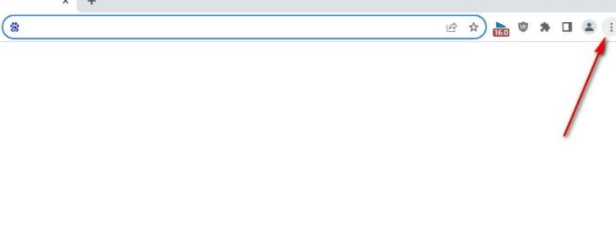
2、打开三个竖点图标之后,在下拉列表中找到设置选项,点击打开该选项(如图所示)。
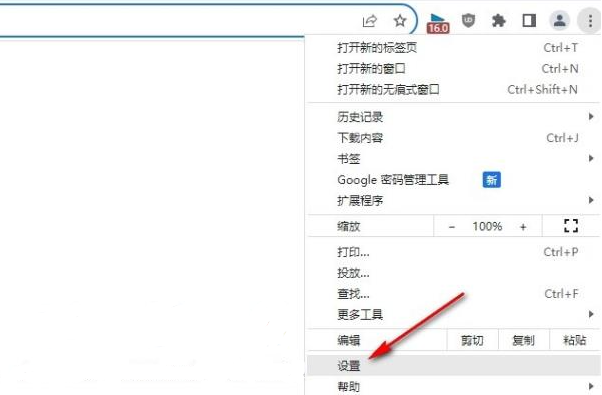
3、进入谷歌浏览器的设置页面之后,在左侧列表中打开“外观”选项(如图所示)。
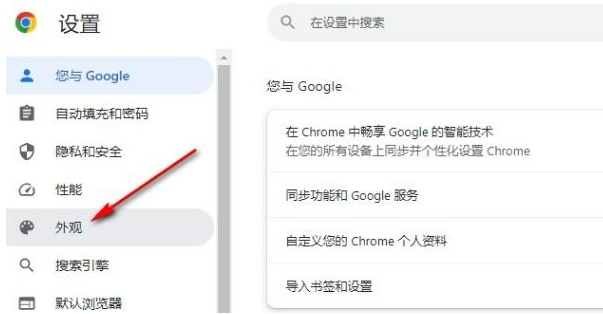
4、我们在右侧页面中再点击打开“自定义字体”选项(如图所示)。
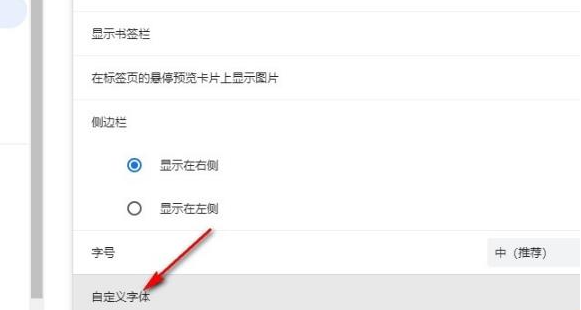
5、在该页面中打开标准字体选项,然后在下拉列表中点击选择一个字体即可(如图所示)。
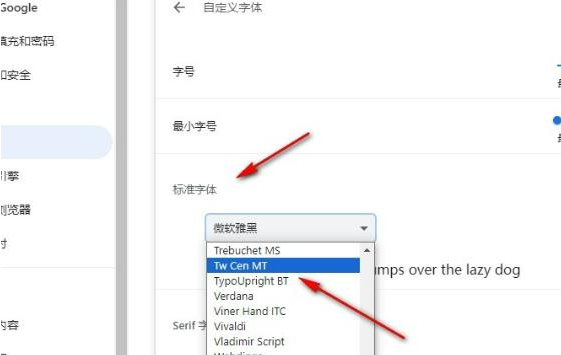
上述就是【谷歌浏览器网站默认字体怎么设置?谷歌浏览器修改网站默认字体具体流程】的全部内容啦,希望能够帮助大家解决问题。
继续阅读
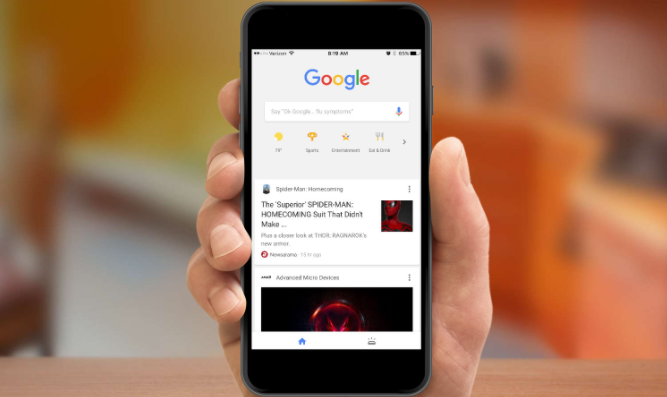
谷歌浏览器标签页整理方法经过实测,合理分组与管理标签可提升浏览器操作效率,帮助用户快速定位和切换页面。
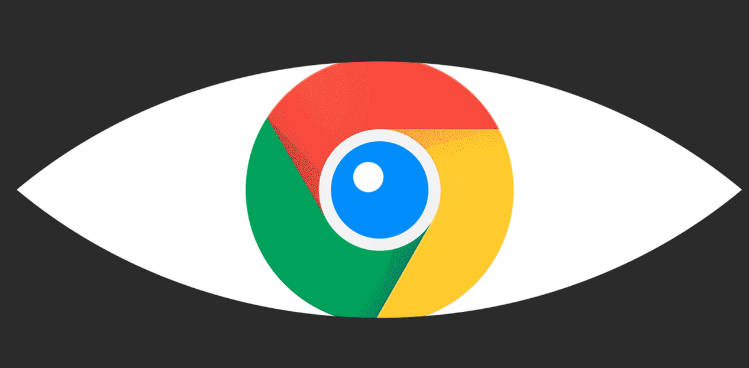
谷歌浏览器下载安装包获取后需合理配置权限。文章提供操作步骤教程,帮助用户安全下载并顺利安装。
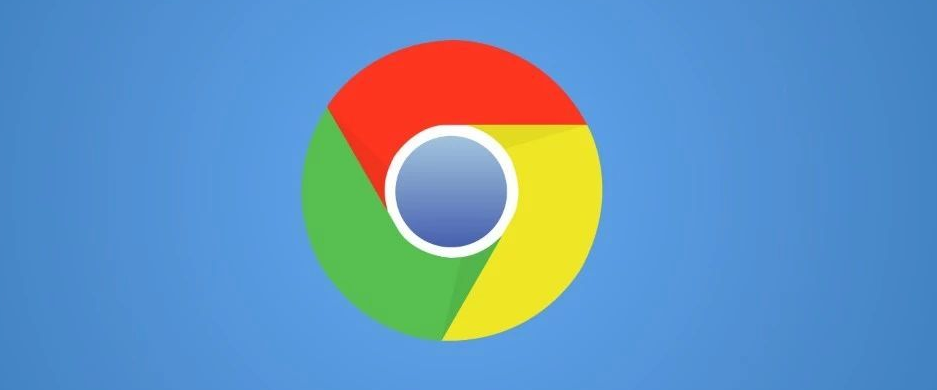
谷歌浏览器多语言翻译经过实测方法分享,用户可提高翻译精度,实现跨语言网页的高效阅读和理解,提升浏览体验和信息获取效率。

谷歌浏览器下载包在Linux系统下可快速安装,用户可通过终端或图形界面完成配置,实现浏览器功能顺利启用和稳定运行。
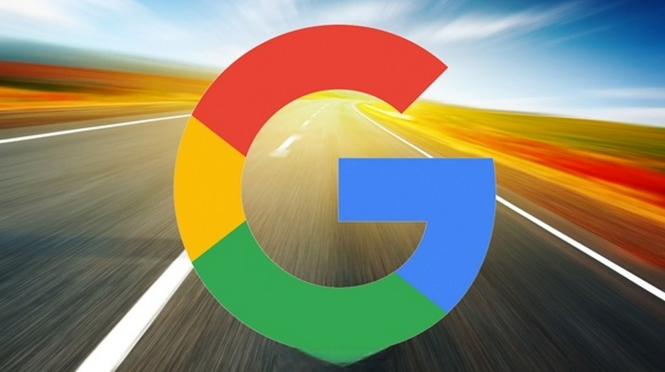
google Chrome下载链接被自动替换可能是浏览器被恶意劫持。建议清除插件、重置主页并扫描恶意程序,避免下载来源被篡改带来潜在安全风险。

谷歌浏览器下载完成后可通过缓存优化技巧加快网页加载速度,提升浏览体验,同时释放存储空间。










